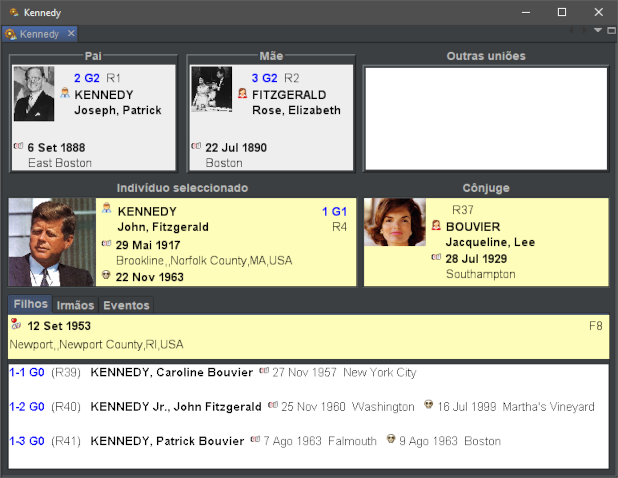Navegador estendido (L)
Assim, a partir de um indivíduo tomado como centro de um núcleo familiar, é possível mudar para um dos seus familiares (o seu pai ou mãe, um dos seus irmãos ou uma das suas irmãs, um dos seus cônjuges, um dos seus filhos...) com um simples clique do rato. Esta pessoa torna-se então, por sua vez, o centro do novo núcleo familiar do navegador.
Parte central: o casal
À esquerda é mostrado o indivíduo actualmente seleccionado. À direita é mostrado o cônjuge do indivíduo seleccionado.
Se houver mais do que uma união conjugal, a lista Outras uniões do indivíduo seleccionado é mostrada acima do cônjuge.
Um simples clique sobre um dos outros cônjuges mostrados nesta lista movê-lo-á para a caixa Cônjuge.
Estas duas caixas formam o casal actualmente mostrado.
Parte superior: os pais e outros cônjuges
Acima do casal em foco estão os progenitores do indivíduo seleccionado:
- o pai à esquerda;
- a mãe à direita.
à direita da mãe encontramos a caixa contendo as outras uniões conjugais do indivíduo seleccionado, se as houver.
Parte inferior: os separadores com listas
A parte inferior apresenta 3 separadores que permitem o acesso às seguintes listas:
- o separador Filhos mostra a lista de filhos do casal mostrado. Acima desta lista está a data e o local da união do casal;
- o separador Irmãos mostra a lista de filhos dos pais na parte superior. Estes são os irmãos e irmãs do indivíduo seleccionado; acima desta lista está a data e o local de união dos pais do indivíduo seleccionado;
- o separador Eventos mostra a lista dos principais eventos da vida do indivíduo seleccionado.
Utilização
Navegar no núcleo familiar
Para fazer aparecer um indivíduo desejado no lugar do indivíduo seleccionado, seleccione-o no Ancestris. Isto pode ser feito ou neste navegador, se estiver próximo do que já está seleccionado, seleccionando-o noutra janela ou usando a barra de procura.
A partir daí, um simples clique nos indivíduos nas diferentes caixas ou listas do navegador fará deste novo indivíduo aquele que estará activo. É possível recuar na navegação clicando na seta da barra de navegação.
Modificar, criar ou eliminar indivíduos
Um duplo clique sobre um dos indivíduos mostrados no navegador alargado activa ou abre o editor pré-definido, escolhido nas Preferências. /!\ Ligação em falta A partir daqui, pode começar a fazer alterações.
Um clique direito do rato num dos indivíduos mostrados no navegador alargado, activa-se o menu contextual. A partir deste, pode criar um pai, cônjuge, irmão, ou irmã para o indivíduo clicado. O indivíduo criado torna-se então o indivíduo seleccionado, que pode editar no editor visível, ou através de um duplo clique, como anteriormente.
Se cometer um erro, prima o botão Cancelar na barra de ferramentas para voltar atrás numa modificação. Isto cancela uma modificação, bem como a criação ou eliminação de um indivíduo.
Personalização
Se quiser alterar o modelo utilizado para mostrar a informação individual do navegador alargado, basta escolher Seleccionar modelo para... a partir do menu contextual. Funciona igualmente para as famílias, desde que se clique numa família.
É mostrado o gestor de modelos. Após a modificação, o novo modelo é imediatamente aplicado ao navegador.